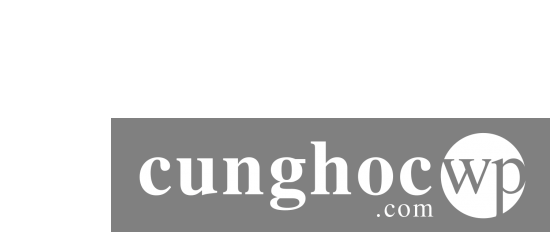Bạn muốn thêm khoảng cách dòng đơn/đôi trong WordPress? Trong hầu hết các bộ xử lý của Word, bạn có thể dễ dàng thêm không gian trống bằng cách nhấn phím enter một vài lần hoặc sử dụng những tùy chọn định dạng. Tuy nhiên, trình soạn thảo trực quan của WordPress không hề tồn tại những thứ ấy. Vì vậy trong bài viết này, chúng tôi sẽ hướng dẫn bạn cách để dễ dàng thực hiện được điều này.
Trước khi chúng ta bắt đầu, một điều khá quan trọng bạn cần biết là khoảng cách dòng thường được quy định bởi theme mà bạn đang sử dụng. Vì vậy chúng tôi sẽ hướng dẫn cách thêm khoảng cách dòng trong trình chỉnh sửa trực quan và sẽ đề cập đến cách thay đổi khoảng cách dòng trong theme bạn đang sử dụng sau.
Video Hướng dẫn
Nếu bạn không thích video hoặc cần hướng dẫn thêm thì ok hãy tiếp tục đọc:
Các thao tác hướng dẫn cụ thể
Thêm khoảng cách dòng đôi
Khi bạn nhấn phím “Enter” trên bàn phím của bạn để thêm dòng, trình soạn thảo trực quan WordPress sẽ coi đó là một đoạn văn mới. Điều này có nghĩa là nó sẽ tự động thêm khoảng cách dòng đôi với điều kiện theme của bạn có kiểu riêng dành cho nó (tất cả theme WordPress chất lượng đều làm được điều này).
Vì vậy, bạn chỉ cần vào và nhấn Enter cuối dòng và sau đó nhập gì đó trong dòng tiếp theo.
Bằng cách làm như vậy, dựa trên kiểu dáng của theme bạn sử dụng, bạn sẽ thấy được sự khác biệt rõ ràng giữa các đoạn văn (với khoảng cách dòng đôi).
Thêm khoảng cách dòng đơn
Giả sử bạn đang muốn viết một thứ gì đó giống như địa chỉ, có lẽ bạn sẽ muốn các hàng được đặt cách nhau chỉ một dòng thay vì hai.
Trong trường hợp này, bạn chỉ cần nhấn tổ hợp phím Shift + ENTER.
Điều này sẽ báo hiệu cho WordPress biết rằng bạn muốn bắt đầu một dòng mới bên trong một đoạn văn có sẵn. Do đó, nó sẽ tạo ra một khoảng cách dòng đơn thay vì đôi.
Sửa đổi chiều cao và khoảng cách dòng
Đôi khi bạn muốn thêm khoảng cách dòng thích hợp trong trình chỉnh sửa, nhưng nó lại không hiển thị theo cách bạn muốn trong theme của mình. Đây là khi bạn cần thêm một số CSS vào theme.
CSS về cơ bản giống như tính năng định dạng trong Microsoft Word. Thay vì nhấp vào những nút lệnh, bạn sẽ viết một số mã CSS đơn giản. Những mã này không đáng sợ như suy nghĩ của một số người mới bắt đầu. CSS rất dễ hiểu nếu bạn làm theo hướng dẫn.
Để thêm CSS tùy chỉnh vào chủ đề của bạn, bạn cần truy cập trang “Appearance” » “Customize”. Thao tác này sẽ khởi chạy trình tùy chỉnh theme của WordPress, nơi bạn cần nhấp vào tab “CSS bổ sung” (Additional CSS) từ cột bên trái.
Trong hộp CSS tùy chỉnh, bạn cần thêm mã CSS sau:
1 .post p{line-height: 1.5em;} Những dòng CSS hiển thị ở trên sẽ thay đổi khoảng cách dòng của văn bản trong đoạn văn thành 1,5em. Em là một đơn vị chiều rộng cho kiểu chữ. Chúng tôi sử dụng lớp .post để WordPress tự động thêm vào khu vực chứa nội dung của tất cả các bài đăng chứ không phải thêm vào những đoạn văn khác ở đâu đó.
Bây giờ bạn thấy nó chỉ thay đổi những khoảng cách đơn. Nếu bạn muốn thay đổi khoảng cách giữa mỗi đoạn (nghĩa là khoảng cách dòng đôi), thì sẽ cần thêm phần padding.
1 .post p {
2 line-height: 1.5em;
3 padding-bottom: 15px;
4 } Cứ thoải mái chỉnh các thông số cho hợp với mắt bạn.
Chúng tôi hy vọng bài viết này giúp bạn hiểu thêm về khoảng cách dòng đơn/đôi trong WordPress. Bạn cũng có thể xem thêm các mẹo sử dụng thành thạo trình soạn thảo trực quan của WordPress để soạn nội dung hiệu quả hơn trong WordPress.
Nếu bạn thích bài viết này, thì vui lòng đăng ký kênh YouTube của chúng tôi để xem những video hướng dẫn WordPress. Bạn cũng có thể tìm kiếm chúng tôi trên Twitter và Facebook.